Comment créer un funnel de construction de liste ? Vidéo
Le funnel de construction de liste vous permet de créer des pages d’inscription et d’envoyer des e-mails de suivi à vos contacts. Il peut être utilisé pour obtenir de nouveaux prospects et engager les contacts qui sont déjà sur votre liste en leur envoyant des messages automatisés.
Pour commencer à créer votre funnel, allez dans Funnel de conversion > Créez un funnel.
Vous pouvez maintenant commencer à mettre en place votre funnel :
- Saisissez le nom de votre funnel et GetResponse créera automatiquement une nouvelle liste pour celui-ci. Le nom doit comporter au moins 4 caractères.

- Choisissez le type Construire une liste et cliquez sur Créer.
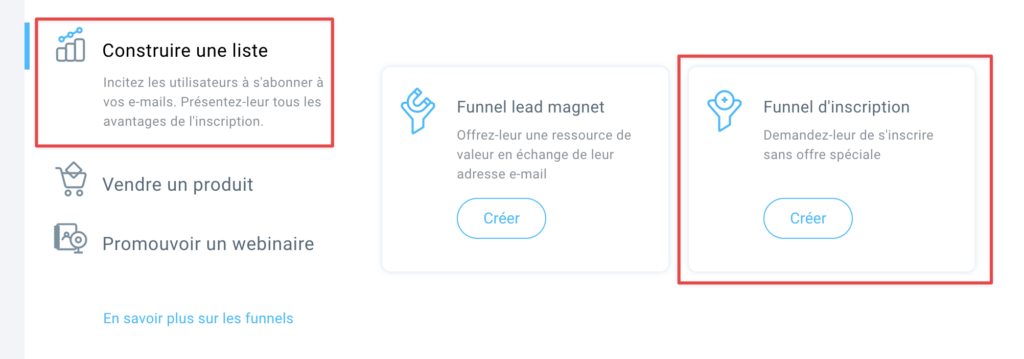
Vous verrez les 2 étapes de votre funnel :
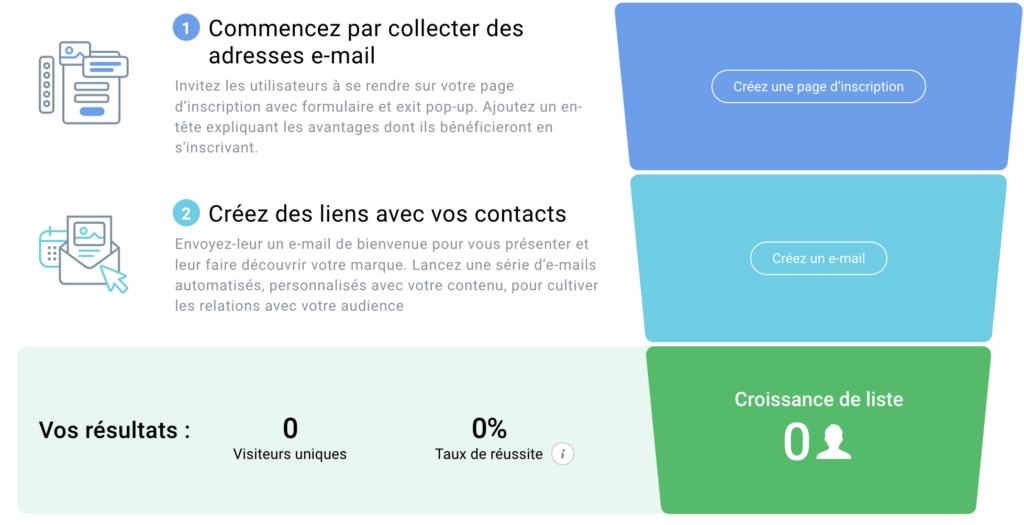
Commencez par collecter des adresses e-mail
Dans cette étape, vous pouvez créer une page d’inscription qui encouragera les contacts à s’inscrire à votre liste. La page comportera un formulaire, ainsi qu’un pop-up de sortie. C’est une bonne occasion d’informer vos clients potentiels de ce qu’ils obtiendront après leur inscription.
- Cliquez sur Créez une page d’inscription et choisissez le modèle. Les modèles sont classés en fonction des types de produits que vous pourriez vendre :
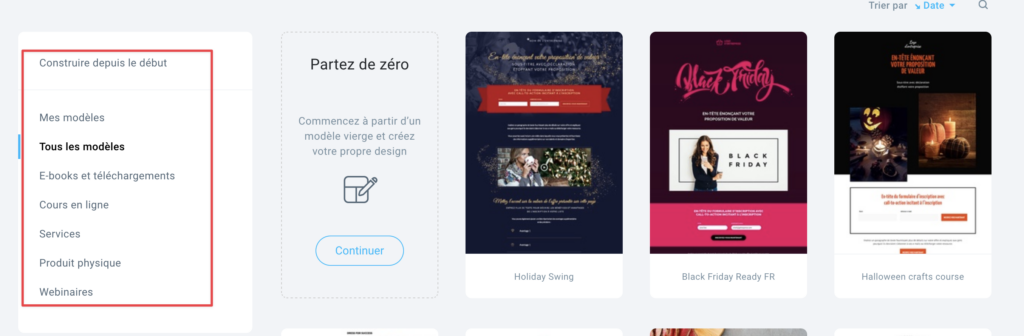
- Sélectionnez l’un des modèles, saisissez le nom de votre page et cliquez sur Étape suivante. Vous accéderez à l’éditeur de page, où vous pourrez concevoir la page selon vos préférences.
Remarque : un formulaire de sortie est installé par défaut sur la page. Ce formulaire apparaît lorsque vos visiteurs tentent de quitter la page et les encourage à s’inscrire. Double-cliquez sur le pop-up de sortie pour le modifier; Si vous ne souhaitez pas que le formulaire de sortie apparaisse sur votre page d’inscription, cliquez sur l’icône de la corbeille pour le supprimer.
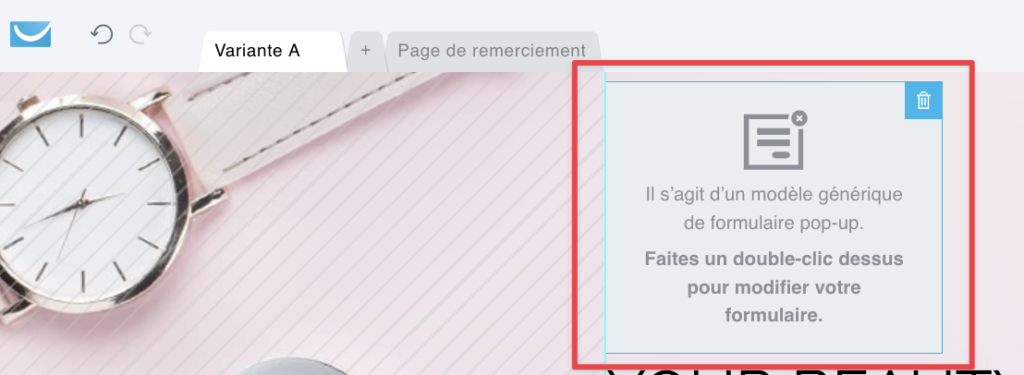
- Si vous avez terminé la conception de votre page d’inscription, cliquez sur Étape suivante.
- Complétez les paramètres et cliquez sur Publier. Si vous ne souhaitez pas encore publier votre page, cliquez sur Enregistrer.
Vous pouvez toujours publier la page dans Pages de destination.
Désormais, vous pourrez voir les statistiques de votre page d’inscription :
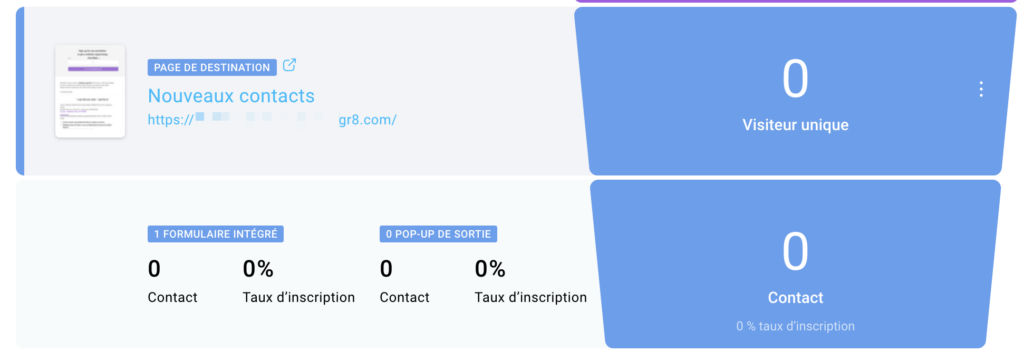
Cliquez sur l’icône de prévisualisation pour voir la page d’inscription que vous avez créée :
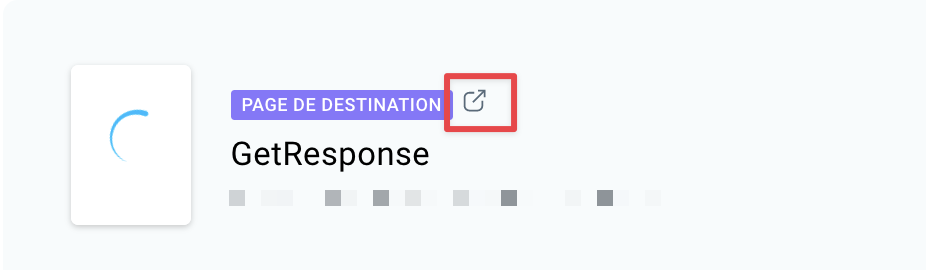
(facultatif) Mise en place d’une annonce Facebook
Après avoir créé votre première page, vous pouvez créer une publicité Facebook pour celle-ci.
Pour ce faire, cliquez sur “Créez une annonce“. Vous serez redirigé vers l’éditeur de publicité.
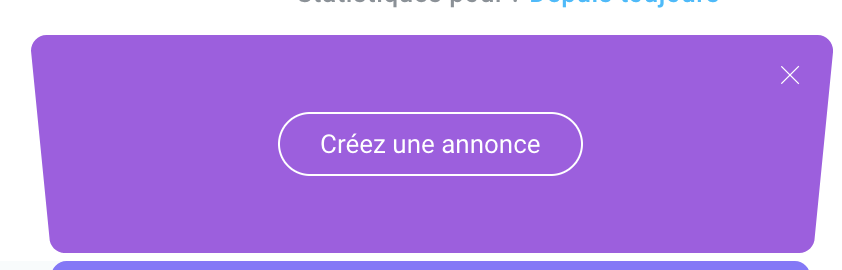
Toutes les annonces liées apparaîtront en haut du funnel. Si les annonces sont actives, nous afficherons le nombre total de clics et la portée.
Remarque : l’annonce sera liée à la première page du funnel et ne pourra pas être modifiée. L’annonce ne peut être créée que pour la première page du funnel.
Pour plus d’informations sur les publicités Facebook, veuillez consulter cette page.
Créez des liens avec vos contacts
Il est maintenant temps d’envoyer un e-mail de bienvenue aux contacts qui se sont inscrits via votre page. C’est une bonne occasion de vous présenter ou de présenter votre marque. Vous pouvez également créer une série d’e-mails qui seront envoyés à vos nouveaux contacts.
- Cliquez sur Créez un e-mail. Vous accéderez directement à la page des paramètres de l’auto-répondeur, où vous pourrez donner un nom à votre message, remplir la Ligne Objet, les champs DE et Répondre à, ainsi que les paramètres de distribution.
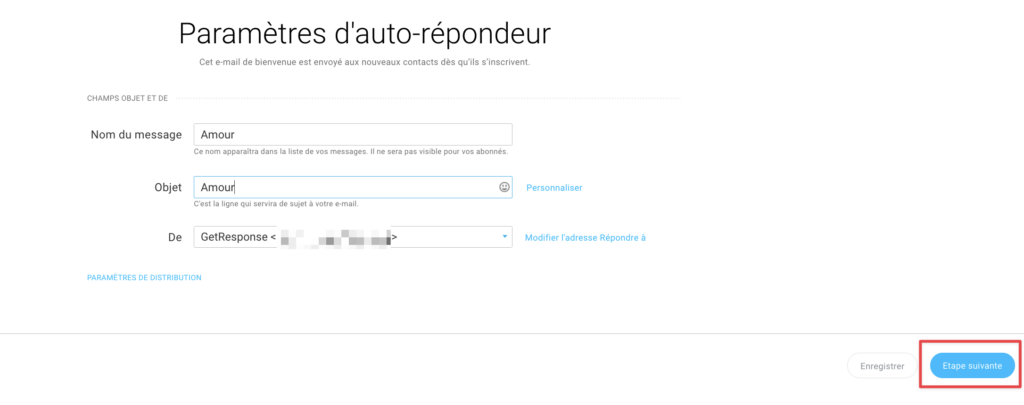
- Cliquez sur Étape suivante si les paramètres de votre auto-répondeur sont terminés.
- Cliquez sur l’un des modèles de message pour le sélectionner.
- Une fois que vous avez terminé la conception de votre e-mail de bienvenue, cliquez sur Étape suivante.
Vous vous demandez pourquoi il n’y a pas eu de Jour 0 dans le processus de création de votre auto-répondeur ? C’est parce que nous supposons qu’il s’agit du message de bienvenue qui sera envoyé immédiatement après l’inscription de vos prospects. Chaque auto-répondeur suivant aura la possibilité de choisir le jour du cycle. Notez que vous pouvez toujours modifier le jour du cycle pour tous vos auto-répondeurs. Consultez cette section pour savoir comment procéder.
Vous pourrez désormais consulter les statistiques de votre auto-répondeur :

Cliquez sur l’icône de prévisualisation pour voir l’auto-répondeur que vous avez créé :
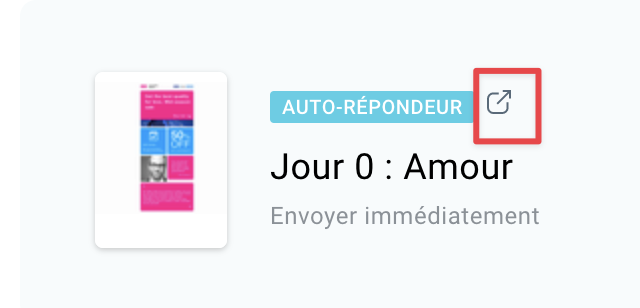
Pour créer d’autres auto-répondeurs, passez la souris sur les actions et cliquez sur Ajouter un autre e-mail. Vous pouvez avoir jusqu’à 64 auto-répondeurs dans le funnel :
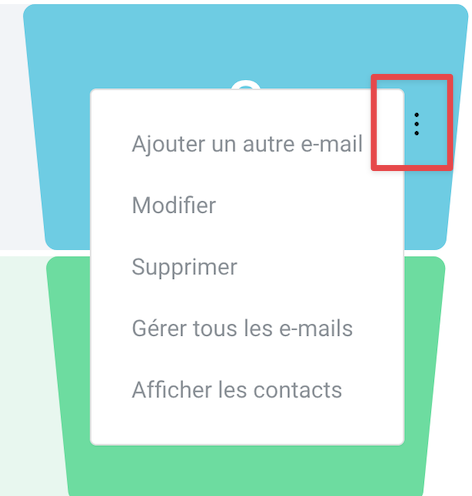
Statistiques du funnel
Vous pourrez également voir les résultats totaux de votre funnel :
- Visiteurs uniques : le nombre de visiteurs uniques sur votre page d’inscription.
- Taux de réussite : le pourcentage de contacts qui se sont inscrits.
- Croissance de liste : combien de nouveaux contacts votre liste a gagné.

